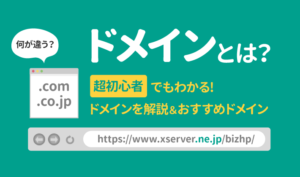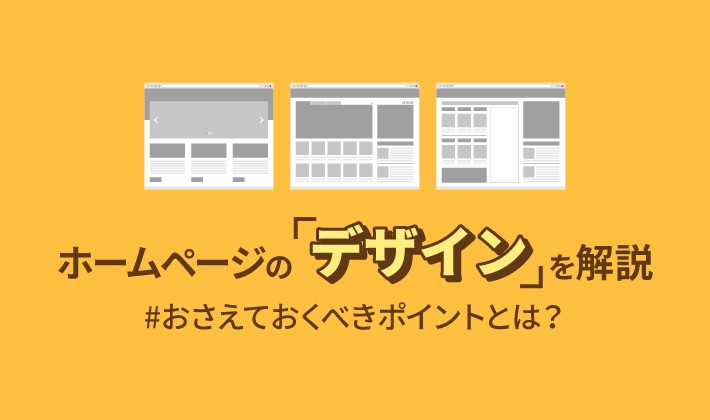【2024年4月25日更新】弊社エックスサーバー株式会社が提供する法人向けレンタルサーバー『Xserverビジネス』の『ホームページ無料制作サービス』がリニューアルしたので、情報を更新しました。
この記事のレベル
| 初心者 | (5.0) |
| 重要度 | (4.0) |
| 難しさ | (2.0) |
こんにちは、編集長のカワウソです!
「WordPress(ワードプレス)で無事にホームページを開設できるか不安……」とお悩みではないでしょうか?
そこで今回は、誰でも簡単かつ確実にホームページを開設できる方法を分かりやすく解説します。
カワウソ
この記事は次のような人におすすめ!
- 初めて企業ホームページを開設する人
- WordPressでホームページをすぐに開設したい人
- 名刺程度のホームページを作る予定の人
この記事で紹介するのは、弊社が提供する法人向けレンタルサーバー『Xserverビジネス』に付帯する「ホームページ無料制作サービス」と「設定代行サービス」を用いた開設方法です。
ほとんどの作業を弊社が代行するため、初心者の方でも確実に「2日程度」で会社のホームページを開設できます。
ホームページの開設にはレンタルサーバーが必要なので、この記事を読んでメリットを感じた方は、『Xserverビジネス』のご利用をご検討ください。
それでは、どうぞ!
※ WordPress、サーバー、ドメインの基礎知識から解説するので、すでにご存知の方は「Xserverビジネスは法人向けレンタルサーバー」からご覧ください。
WordPress(ワードプレス)とは
WordPressとは、ホームページの制作や更新が簡単にできる無料のシステムのことです。
CMS(コンテンツ・マネジメント・システム)の一種であり、世界シェアNo.1を獲得しています。
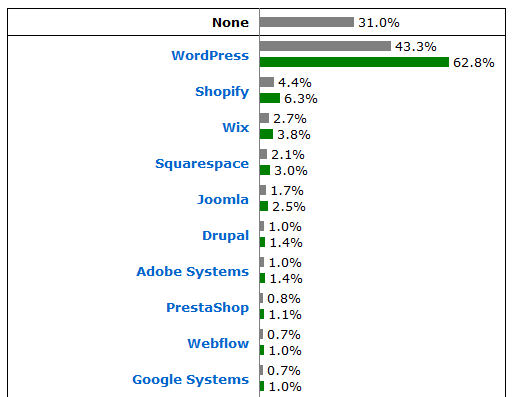
▲出典:W3 Techs「Usage statistics of content management systems」
本来、ホームページを作るには、HTMLやCSSなどのWeb制作スキルに加え、制作ソフトやFTPソフトが必要です。
しかし、WordPressだとそれらが必要ありません。
「ブロックエディタ」と呼ばれる機能で簡単にページが作れたり、管理画面のボタンを押すだけで更新できたりします。
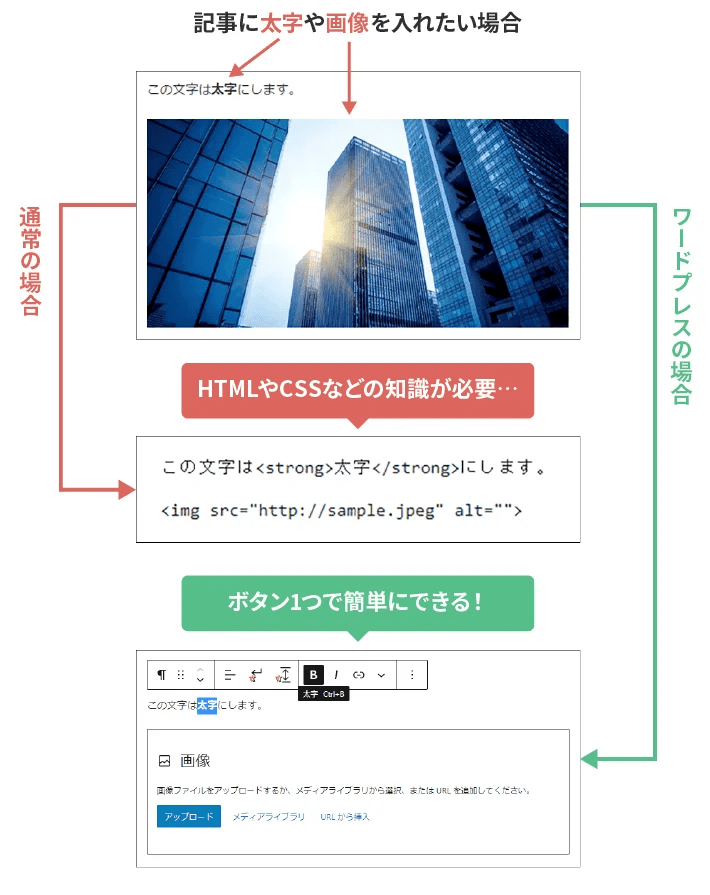
また、ホームページ制作に役立つテーマ(デザインテンプレート)やプラグイン(拡張機能)も豊富です。
詳しくは、以下の記事で解説しているので、あわせて参考にしてください。
ホームページ開設にはサーバーとドメインが必要
ホームページの開設には、「サーバー」と「ドメイン」が必要です。
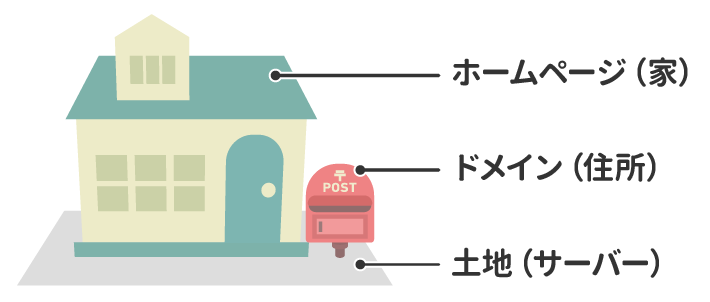
上記の画像のとおり、ホームページを「家」に例えると、サーバーは「土地」、ドメインは「住所」にあたります。
それでは、サーバーとドメインについて解説します。
サーバー
サーバーは、ホームページの情報を格納するためのWeb上のスペース。
土地がないと家を建てられないように、サーバーはホームページにとって必要不可欠な存在です。
自前での構築も可能ではあるものの、多額の費用が発生します。
そのため、よほど特別な理由がない限りは、レンタルサーバーを利用しましょう。
自前で構築するより、大きく費用を抑えられます。
詳しくは、以下の記事をご覧ください。
ドメイン
ドメインとは、インターネット上の「住所」のことです。
ホームページはもちろん、メールアドレスにも利用されます。
ドメインは大別すると、「独自ドメイン」と「共有ドメイン」の2つに分けられます。
会社のホームページには、信頼度の高い独自ドメインを使用するのが一般的です。
独自ドメイン【example@〇〇〇.co.jp】
〇〇〇は変更可能。共有ドメインと違い、不要な文字列が含まれない。
共有ドメイン【example@〇〇〇.▲▲▲.co.jp】
〇〇〇は変更可能なものの、▲▲▲はサービス提供者によって決められている。
また、独自ドメインのなかにもいくつか種類があり、ビジネス用途であれば「.co.jp」「.jp」「.com」がおすすめです。
| ドメイン | 取得条件 | おすすめ度 |
| .co.jp | 日本に登記している企業が取得できるドメイン | ★★★ |
| .com | なし | ★★ |
| .jp | 日本に住所がある方なら誰でも取得できるドメイン | ★★ |
詳しくは、以下の記事で解説しています。
Xserverビジネスは法人向けレンタルサーバー
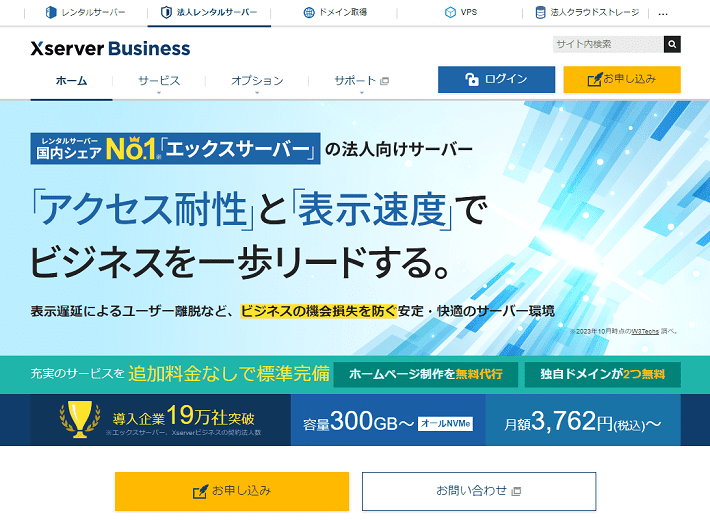
前述のとおり、ホームページを開設するには、レンタルサーバーやドメインが必要です。
そこで、弊社の『Xserverビジネス』をご紹介いたします。
『Xserverビジネス』は、弊社の主軸サービスである『エックスサーバー』をベースとし、ビジネス向けに最適化されたレンタルサーバーです。
『エックスサーバー』は国内シェアNo.1のレンタルサーバー(※1)で、現在の導入企業数は20万社を突破しました。
19年以上積み重ねた豊富なノウハウと技術が評価された結果、個人の方はもちろん、官公庁や大手企業など、さまざまな方々にご利用いただいております。
※1 2024年5月時点、W3Techs 調べ
※2 自社サービスの合計値
この記事で紹介するのは、『Xserverビジネス』のレンタルサーバーでホームページを開設する手順です。
Xserverビジネスのメリット3つ
それでは、『Xserverビジネス』をご利用いただくメリットを3つ解説します。
ビジネスに必要なWeb環境がすべて揃う
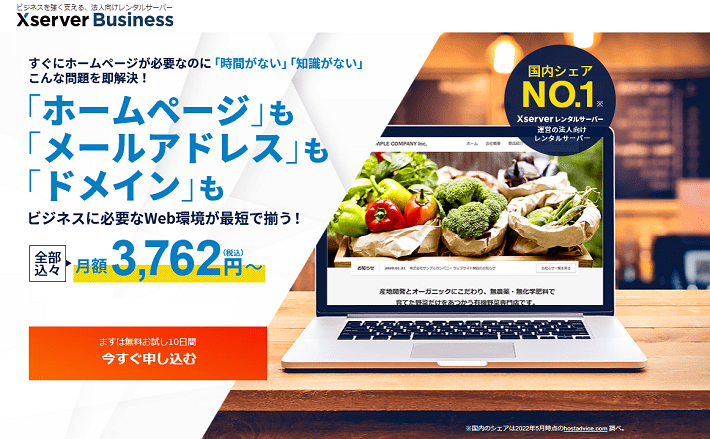
『Xserverビジネス』では、以下の4つがまとめて揃います。
- サーバー
- ドメイン
- ホームページ
- メールアドレス
レンタルサーバーによっては、それぞれ個別に申し込んだり、設定したりしなければいけません。
しかし、『Xserverビジネス』であればオールインワン、一社で完結します。
しかも、かかる費用は「月額3,762円(※)+初期費用16,500円」のみ!
(※ 「スタンダードプラン」を36ヶ月でご契約いただいた場合)
この費用だけで、サーバーやビジネス向けの独自ドメイン(.co.jp等)、会社のホームページやメールアドレスなど、ビジネスに必要なWeb環境がまとめて揃います。
まさに「初めてホームページを作るから不安……」という方には、うってつけのサービスです。
ホームページ制作を無料で依頼できる
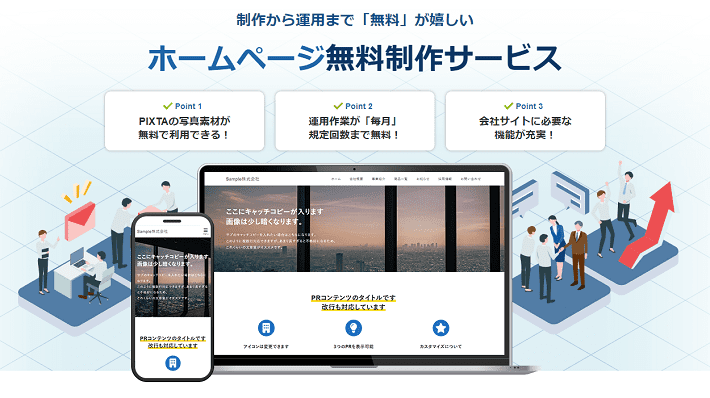
『Xserverビジネス』には、「ホームページ無料制作サービス」が備わっています。
これは、弊社スタッフが無料でホームページ制作を代行するサービスです。
『Xserverビジネス』のご契約後、「ホームページ無料制作サービス」の申し込み画面で、最低限必要な情報を入力するだけで、最短2日でホームページを開設できます。
▼会社情報の入力画面▼
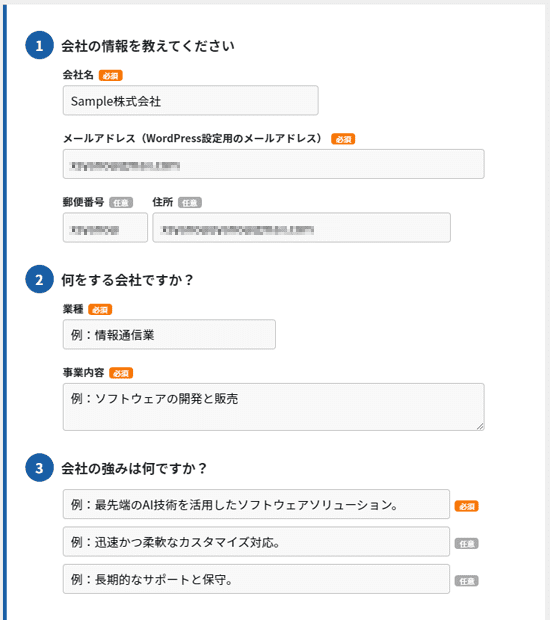
Web制作スキルはもちろん、制作ソフトやFTPソフトなどを準備する必要はありません。
以下はデモサイトです。
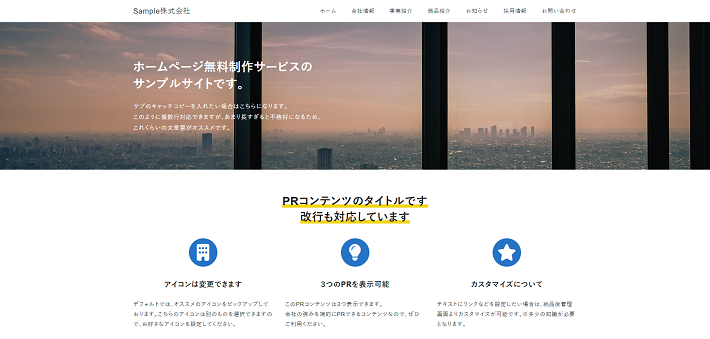
なお、作られるページの内容は以下のとおりです。
| ページ | 内容 |
| 会社情報 | 会社概要、アクセス |
| 事業紹介 | 事業内容 |
| 商品紹介 | 商品一覧 |
| お知らせ | お知らせ一覧 |
| ブログ | ブログ一覧 |
| 採用情報 | 募集要項 |
| お問い合わせ | お問い合わせフォーム、電話でのお問い合わせ |
| プライバシーポリシー | 個人情報保護方針 |
これらは、申し込み時に必要なページのみを選択できます。
また、ホームページはWordPressで制作されるため、初心者の方でも簡単にページの追加や情報の更新が可能です。
さらに、ホームページのメインビジュアルには、弊社『エックスサーバー』が提携している写真素材サイト『PIXTA』から1枚、自社に合ったイメージを無料で使用できます。
▼写真素材の選択画面▼
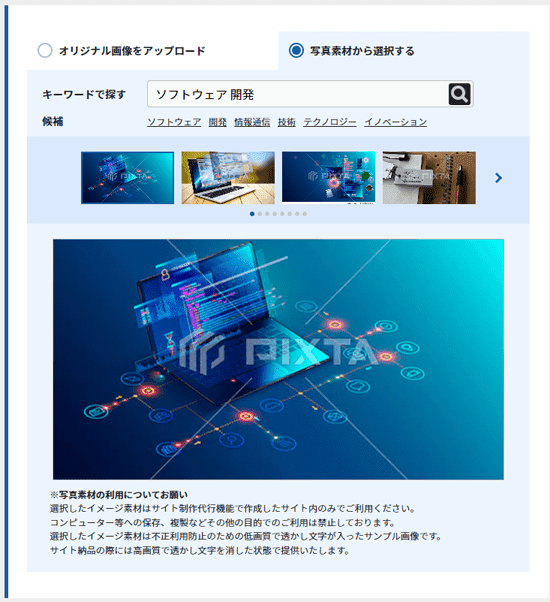
注意点としては、あくまでも「会社のことを知ってもらう」ための、必要最低限のデザインと機能のみを用意したホームページということ。
※ 「会社のことを知ってもらう」、いわば「名刺」の役割を果たすホームページについては、以下で解説しています。
デザインにこだわりがあったり、本格的に集客を目指したりする場合は、Web制作会社への依頼をおすすめします。
カワウソ
別途、Web制作会社選びにおすすめのサービスもあり、記事の後半で紹介しています!
『Xserverビジネス』の「プレミアム」プラン以上をご契約いただいた場合は、「ホームページ無料制作サービス」で作成したホームページの修正や更新などの作業について、毎月1回まで無料で依頼できます。
詳しくは、「ホームページの運用代行について」をご覧ください。
豊富なサービス実績がある
『Xserverビジネス』は、国内シェアNo.1『エックスサーバー』の法人向けレンタルサーバーです。
19年を超えるノウハウに加え、運用サイト数250万件、20万社以上の導入実績(※)を誇ります。
※自社サービスの合計値
会社ホームページのレンタルサーバー選びでは、「実績が豊富かどうか」が重要です。
実績が豊富なレンタルサーバーは安定性が高く、トラブルが起きにくかったり、問題解決の対応がスピーディーだったりします。
豊富な実績は、「多くの人から信頼を得ている証拠」。
『Xserverビジネス』は、多くの方々から信頼をいただいている『エックスサーバー』を軸としたサービスなので、安心してご利用いただけます!
なお、『エックスサーバー』と『Xserverビジネス』の違いは、以下の記事で詳しく解説しているので、あわせて参考にしてください。
Xserverビジネスによるホームページの開設手順4つ
『Xserverビジネス』の「ホームページ無料制作サービス」で、ホームページを開設する手順は以下の4つです。
それぞれの詳細は、テキストリンクから各マニュアルページをご覧ください。
「ホームページ無料制作サービス」の申し込み画面で、「WordPress設定用のメールアドレス」と「お問い合わせフォーム用のメールアドレス」が必要になります。
それぞれ、「設定代行サービス」でメールアカウント設定を申し込むときに、作っておくとよいでしょう。
お申し込み時によくあるトラブルと対処法
次に、お申し込み時によくあるトラブルと対処法をご紹介します。
- 設定完了メールが届かない
- パスワードを紛失した
設定完了メールが届かない
「サーバーアカウント設定完了のお知らせ」メールが届かない場合は、メールアドレスの入力を間違えたおそれがあります。
その場合はお手数ですが、サポートにお問い合わせください。
パスワードを紛失した
パスワードがご不明な方は、以下のリンクより再設定手続きを行ってください。
- 「Xserverアカウントパスワード」再設定フォーム(契約情報の確認や変更など)
https://secure.xserver.ne.jp/xinfo/?action_reissue_index=true
- Xserverビジネス「サーバーパスワード」再設定フォーム(サーバーの各種設定)
https://secure.xserver.ne.jp/xinfo/?action_reissue_server_index=true&service=xbiz
ホームページの確認と更新方法
以下では、ホームページの確認やWordPressへのログイン方法、更新方法を紹介します。
ホームページの確認方法
ホームページ無料制作サービスのお申し込みが完了していれば、数日以内には以下フォーマットのメールが届きます。
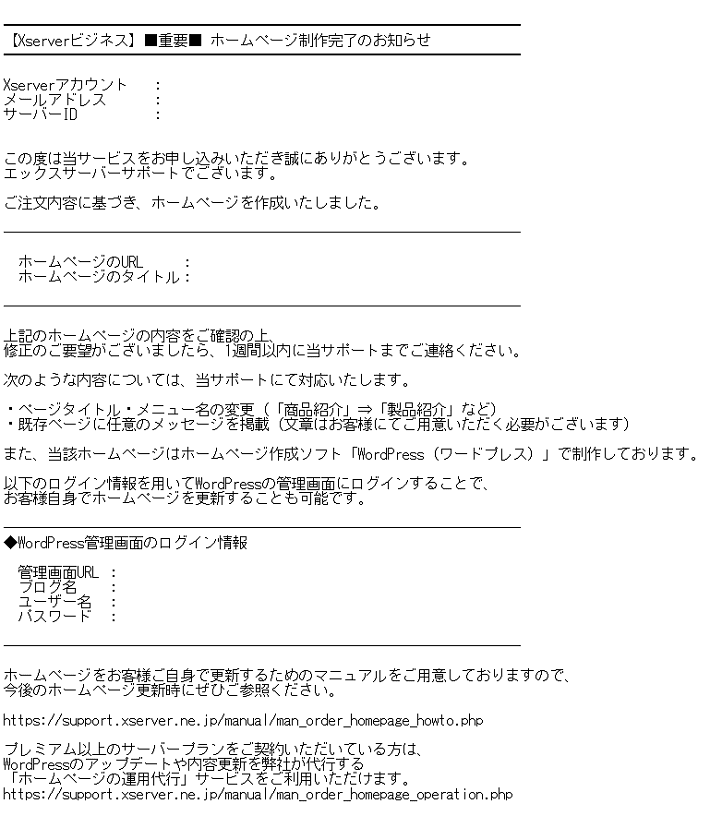
ホームページのURLの欄にホームページアドレスが記載されているので、アクセスしてください。
すると、ホームページが表示されます。
メールが届いていない場合は、お手数ですが、サポートへご連絡ください。
WordPressへのログイン方法
同じく「【Xserverビジネス】■重要■ホームページ制作完了のお知らせ」のメールに、WordPress管理画面のログイン情報が記載されています。
「ユーザー名」と「パスワード」を入力する
ログイン画面でユーザー名とパスワードを入力すると、WordPressにログインできます。
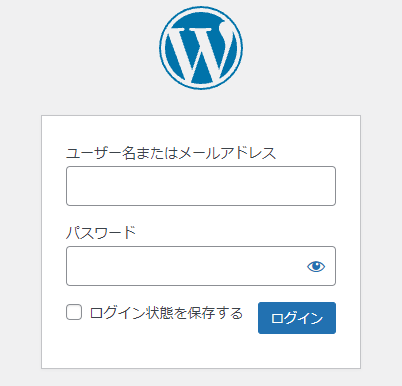
ホームページの更新方法
ホームページの更新については、以下からご確認ください。
Xserver Business サポートサイト「ホームページの更新方法」
Web制作会社探しには「ホームページ制作相談」がおすすめ
デザインにこだわりがあったり、「集客」や「人事」など、ホームページにさまざまな役割を期待する場合は、Web制作会社に依頼するのがおすすめです。
ただ、日本には現在、5,000社以上のWeb制作会社があると言われています。
初めてホームページを作る方にとって、自社に最適なWeb制作会社を選ぶのは簡単ではありません。
そこで、ご紹介したいのが弊社の「ホームページ制作相談」サービスです。
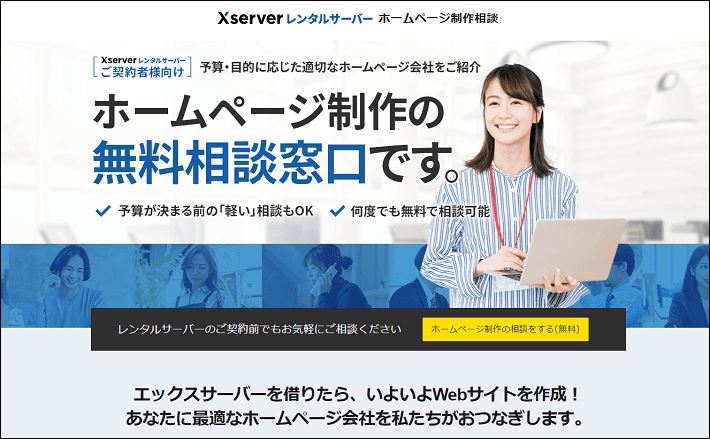
専門のコンサルタントが「目的」「予算」「納期」など、事前にヒアリングしたうえで、お客様に合うWeb制作会社を厳選してご紹介いたします。
プロに相談すれば、初心者の方でも簡単かつ安心して選べます。
弊社『エックスサーバー』および『Xserverビジネス』のご契約者様向けのサービスではあるものの、ご契約前にも相談していただくことが可能です。ぜひお気軽にご利用ください。
まとめ
今回は、『Xserverビジネス』の「ホームページ無料制作サービス」と「設定代行サービス」を用いたホームページの開設方法を紹介しました。
- ホームページの開設にはサーバーとドメインが必要
- 『Xserverビジネス』は『エックスサーバー』を軸としたサービスで、安定性が抜群
- 『Xserverビジネス』では、ビジネスに必要なWeb環境がまとめて揃う
- 「ホームページ無料制作サービス」なら最短2日でホームページが開設できる
- Web制作会社選びに不安がある方は、「ホームページ制作相談」がおすすめ
それでは、素敵なホームページが開設されることを祈願しております。
以上、最後までお読みいただきありがとうございました!
ホームページの開設を検討している方へ
エックスサーバーは、高速かつ高い安定性を誇る「高性能レンタルサーバー」です。
国内シェアNo.1※のレンタルサーバーであり、20万社の導入実績があります。
2024年8月6日(火)17時まで、サーバーが実質半額で利用できる『半額キャッシュバックキャンペーン』を開催中です!
今なら実質月額495円~とお得にホームページを開設できます!
.comや.netなど大人気ドメインも永久無料と過去最大級にお得です。
ぜひこのお得な機会にホームページ開設をご検討ください!
※ 2024年5月時点、W3Techs調べ。
Xserverビジネスは、安定性を重視したレンタルサーバーです。
エックスサーバーを法人向けに特化させており、サポートも充実しています。
2024年10月1日(火)17時まで、サーバー初期費用が0円となる期間限定キャンペーンを開催中です!
※マネージド専用サーバー 物理タイプの「エントリー」プランのみ条件が異なります。
今ならお得にホームページを開設できます!
コーポレートサイトでよく使われる「.co.jp」のドメインも永久無料で、大変お得です。
ぜひこのお得な機会にホームページ開設をご検討ください!
『エックスサーバー』と『Xserverビジネス』の違いは、以下の記事で詳しく解説しています。
なお、当メディア「初心者のための会社ホームページ作り方講座」では、初心者の方にわかりやすく会社のホームページを始められる方法を紹介しています!
ホームページの始め方・立ち上げに関する、ご質問・ご相談はツイッターDM( @kawauso_xsv )までお気軽にどうぞ!
カワウソ
当メディアはリンクフリーです。貴社のSNSやブログでご紹介いただけると嬉しいです。